 Het verwijderen van een app van je iPhone is een van de eerste dingen die je kunt doen als je opslagruimte tekortkomt. Maar wat als je een app die je eerder hebt verwijderd weer nodig hebt? Is het mogelijk om een verwijderde app op je iPhone te vinden en te herstellen wanneer je deze nodig hebt?
Het verwijderen van een app van je iPhone is een van de eerste dingen die je kunt doen als je opslagruimte tekortkomt. Maar wat als je een app die je eerder hebt verwijderd weer nodig hebt? Is het mogelijk om een verwijderde app op je iPhone te vinden en te herstellen wanneer je deze nodig hebt?
Ja, je kunt gemakkelijk een verwijderde app herstellen op je iPhone. In dit artikel leren we je alle methoden die je kunt proberen om een verwijderde app op iPhone te herstellen, samen met de bijbehorende app-gegevens.
Hoe apps te vinden en te herstellen op het iPhone-startscherm
iPhones stellen je in staat om apps van je iPhone-startscherm te verwijderen zonder ze te verwijderen. Dus voordat je probeert verwijderde apps op een iPhone te herstellen, kun je het beste controleren of de app die je probeert te vinden daadwerkelijk is verwijderd.
Hier zijn enkele methoden die je kunt proberen om ervoor te zorgen dat je app verwijderd is en deze terugzetten op je iPhone-startscherm indien nodig.
Zoek in de App-bibliotheek
Om zeker te weten dat de app die je probeert te herstellen echt verwijderd is, kun je proberen deze te zoeken in de App-bibliotheek. Deze functie werd voor het eerst geïntroduceerd in iOS 14, dus ga naar de volgende methode als je een lagere iOS-versie hebt.
Zo doe je het:
- Veeg naar links totdat je de Appbibliotheek opent. In oudere iOS-versies kan dit alfabetisch gerangschikt zijn. Maar in de nieuwste iOS-versies is het nu categorisch gerangschikt.

- Scroll vervolgens naar beneden om je app te vinden tussen de appgroepen. Je kunt ook zoeken naar je app met behulp van de zoekbalk aan de bovenkant van je scherm.
Opmerking: Je kunt ook naar je app zoeken vanaf je startscherm door vanuit het midden van het scherm naar beneden te vegen om een zoekopdracht te starten. Voer vervolgens de naam van je app in en kijk of het systeem je app vindt.
Zorg ervoor dat de app zichtbaar is in zoekopdrachten
Zelfs als je hebt geprobeerd om je app te zoeken in de App-bibliotheek maar deze niet hebt gevonden, is er nog steeds een kans dat deze er nog steeds is en simpelweg uitgeschakeld is in de zoekfunctie. Om ervoor te zorgen dat een app verschijnt in de zoekfunctie, ga je naar Instellingen > Siri & Zoeken en doe het volgende:
- Scroll in de lijst met apps naar beneden naar de app waar je naar zoekt en tik erop.

- Schakel de optie Toon App in Zoeken in als deze nog niet geactiveerd is.

Zet de App terug op het beginscherm
Je kunt verwijderde apps op het beginscherm van de iPhone herstellen als je je apps hebt gevonden met behulp van de zoekopties op je apparaat.
Om een app terug te krijken op je startscherm, volg je eenvoudig de hieronder beschreven stappen:
- Druk lang op het app-icoon dat je wilt herstellen vanuit de zoekresultaten, totdat er een menu verschijnt.

- In het pop-upmenu, selecteer Toevoegen aan startscherm om de app terug te plaatsen op je startscherm.

Hoe onlangs verwijderde apps op iPhone te vinden
Apple biedt gemakkelijk de lijst van alle apps op je Apple ID via hun App Store. Hier is een snelle gids over hoe je verwijderde apps op de iPhone kunt vinden:
- Open de App Store.
- Tik op je account afbeelding rechtsboven op het scherm.

- Selecteer de optie Aangeschaft om naar de lijst te gaan van alle apps die je hebt gedownload met je Apple ID.

- Je zult alle apps zien die je hebt gedownload en wanneer je ze hebt gedownload, inclusief een per ongeluk verwijderde app op iPhone als je die hebt. Scroll naar beneden om je recent verwijderde app te vinden, of zoek ernaar met behulp van de zoekbalk.

Hoe een verwijderde app en de bijbehorende gegevens herstellen
Er zijn verschillende manieren om verwijderde apps op de iPhone samen met hun gegevens te herstellen, afhankelijk van je back-upstatus. Laten we hieronder drie van deze methoden verkennen.
Methode 1: Installeer de app opnieuw vanuit de App Store
U kunt een verwijderde app en bijbehorende data herstellen op uw iPhone, op voorwaarde dat u een back-up heeft in uw iCloud-account. Nadat u recent verwijderde apps op de iPhone hebt gezien, kunt u een app opnieuw installeren door te tikken op het wolk download icoon aan de rechterkant van de app.
![]()
Nadat de installatie voltooid is, zou deze nu beschikbaar moeten zijn op uw apparaat.
Methode 2: Herstel de app vanuit iTunes-back-up
De nieuwste versie van iTunes heeft niet langer de app-gerelateerde functies die ooit werden gebruikt om een app op je iPhone te herstellen. Maar als je je iPhone back-upt met iTunes (of Finder voor nieuwere versies van macOS), kun je een back-up die je app-gegevens bevat terugzetten op je iPhone. Het herstellen van een back-up zal echter de huidige gegevens van je apparaat wissen.
Als je een backup wilt herstellen vanuit iTunes, volg dan simpelweg deze stappen:
- Sluit uw iPhone aan op uw computer en open iTunes.
- Klik op het iPhone-icoon aan de meest linkse kant van de secundaire navigatiebalk.
- Ga naar Overzicht. Vind vervolgens en klik op Herstel reservekopie om een opgeslagen reservekopie te herstellen met uw app en appgegevens.

Methode 3: Herstel App-gegevens met gegevensherstelsoftware
Geïnstalleerde apps worden vaak geleverd met gegevens die niet in de cloud worden opgeslagen en verdwenen zijn na het verwijderen van de app. Dit kan gedownloade documenten en in-app afbeeldingen omvatten, naast andere appgegevens.
In dit geval is uw beste optie om dergelijke bestanden te herstellen door gebruik te maken van de diensten van krachtige gegevensherstelsoftware zoals Disk Drill. Disk Drill is een van de toonaangevende gegevenshersteltools die online beschikbaar zijn, met een Mac-versie die krachtig genoeg is om data rechtstreeks van uw iPhone te scannen en te herstellen.
De set algoritmen werkt samen om je de beste herstelkansen te bieden. Het heeft ook een gebruiksvriendelijke interface en het kost slechts een paar tikken om het herstel van gegevens te starten.
Hier is een eenvoudige stap-voor-stap gids over hoe je verwijderde apps terug kunt krijgen op iPhone met Disk Drill voor Mac:
- Download en installeer Disk Drill op je Mac.

- Zodra de installatie is voltooid, sluit je je iPhone aan op je computer en start je Disk Drill.
- Je zou nu de lijst met apparaten die het kan scannen op het startscherm van Disk Drill moeten zien. Zorg ervoor dat je aan de linkerkant iPhones & iPads selecteert. Kies nu je iPhone en klik op Zoek naar verloren data.

- Zodra de scan is voltooid, selecteer je de bestanden die je wilt herstellen door erop te klikken. Klik dan op Herstellen.

- Selecteer de locatie waar je de herstelde bestanden wilt plaatsen en klik op Volgende.
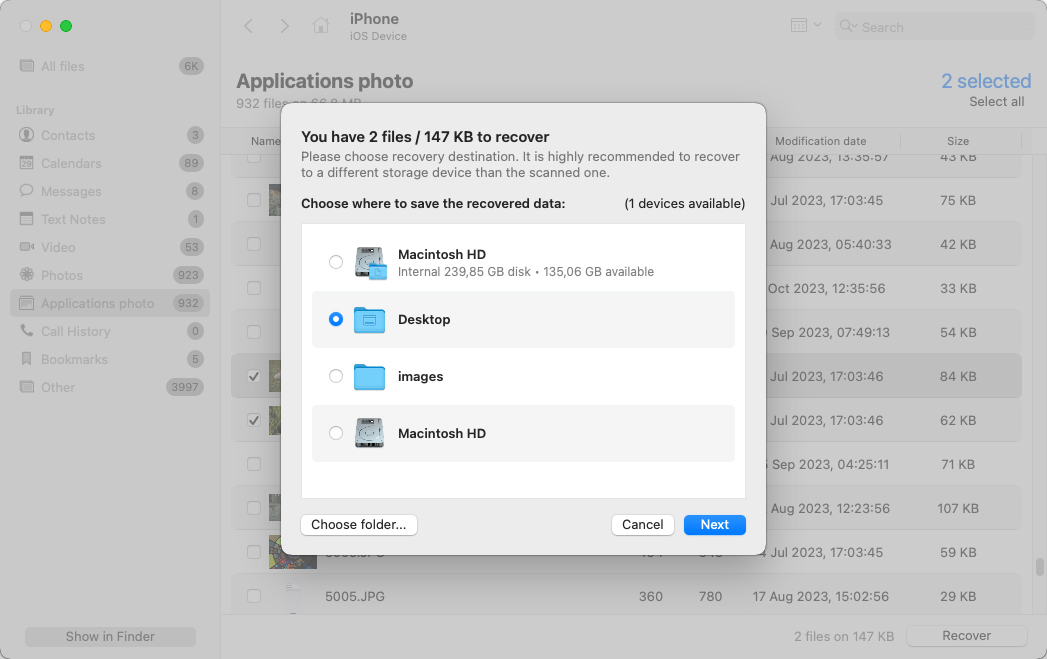
Wacht tot Disk Drill klaar is met het herstellen van uw bestanden. Na de herstelactie kunt u op ‘Toon resultaten in Finder’ klikken om uw bestanden te verifiëren.
Merk op dat het herstellen van gegevens van iPhone-apparaten exclusief beschikbaar is in de Mac-versie van Disk Drill. Het is ook niet mogelijk om gegevens te herstellen zonder een upgrade naar de Pro-versie. Aan de andere kant biedt de Pro-versie je de mogelijkheid om te genieten van Disk Drill’s arsenaal aan iPhone-herstelfuncties die in staat zijn om verloren textberichten terug te halen, contacten, oproepgeschiedenis, spraakmemo’s en meer.
Conclusie
Hoewel onze iPhones krachtig genoeg zijn om een veelvoud aan apps uit te voeren, kunnen deze apps gemakkelijk je opslagruimte vullen. Het is een goede gewoonte om apps die je denkt niet langer nodig te hebben te verwijderen. Maar als je van gedachten verandert, kan het wat gefriemel kosten om ze terug te krijgen samen met hun app-gegevens.
Voordat je probeert een app te herstellen, controleer of deze daadwerkelijk is verwijderd of gewoon verborgen is op je beginscherm door ernaar te zoeken in de Appbibliotheek en deze terug te zetten op je beginscherm. Je kunt ook de App Store controleren op apps die je eerder hebt geïnstalleerd, maar die niet meer op je iPhone staan.
Om een verwijderde app te herstellen, kun je deze opnieuw installeren vanuit de App Store. Je kunt ook een iTunes-back-up herstellen op je apparaat als je er een hebt met een kopie van je eerder geïnstalleerde apps. Als deze methoden niet toepasbaar zijn, is je volgende optie het gebruik van betrouwbare gegevensherstelhulpmiddelen zoals Disk Drill die je iPhone kunnen scannen op herstelbare app-gegevens.




